今からでも遅くない!Wi-Fiのセキュリティを強化!~未然に防げる不正利用・悪用・情報漏えい~
スマートフォンやタブレットを使うため、自宅にWi-Fiルーターを設置している人が増えてきました。LANケーブルが不要で、パソコンやタブレットを持ちながらの室内移動も簡単なWi-Fiですが、実はセキュリティ対策をしていない場合、情報漏えいやウイルス感染のリスクが高まります。データが盗まれるばかりか、犯罪に巻き込まれてしまう可能性もあります。そこで今回は、Wi-Fiのセキュリティ対策をしていない場合に起こりうるトラブルと正しい予防法をご紹介します。
目次

Wi-Fiのセキュリティ対策をおろそかにすることで巻き込まれやすいおもなトラブルは、「インターネット回線へのタダ乗り」「個人情報の漏洩と不正利用」「犯罪などの悪用」の3つ。なぜこのような被害に遭ってしまうのでしょうか、ケースなどを含めて詳しく見ていきましょう。
Wi-Fiのセキュリティ対策を行っていなかった場合、個人情報が外に漏れてしまい、不正に利用されてしまう恐れがあります。
スマホやPCからインターネットにWi-Fiで接続する場合、親機「ルーター本体」や橋渡しのような役割をするアクセスポイントを経由します。
この経由するルーターやアクセスポイントに悪意のある第三者が専門のソフトなどを使って侵入した場合、Wi-Fiのキュリティ対策が甘ければ、簡単にスマホやPCにも侵入されてしまいます。その結果、スマホやPCに保存されている個人情報やクレジットカード、インターネットバンキングのパスワードなどの情報が盗まれる可能性が高まります。
そして、最も起こりやすいトラブルが「インターネット回線へのタダ乗り」。みなさんインターネットに接続するために、プロバイダーの料金や通信料を支払っていますよね。しかし、あなたの回線を利用して、お金を払わずにインターネットを楽しむ人がいます。それが、インターネット回線へのタダ乗りです。
このタダ乗り、個人情報の漏洩などに比べるとあまり害がないように見えますが、あなた以外の人もインターネットに接続していますから、そのぶん通信速度が遅くなったり、通信制限がかかって快適にネットが使えなくなったりするトラブルが起こりやすくなります。
知らないところで、あなたのWi-Fiが犯罪に悪用される可能性もあります。2017年には、他人のWi-Fiのパスワードを解読して「タダ乗り」をしたうえ、そのWi-Fiを利用してお金をだまし取るなどした事件が起きています。
警察はインターネット絡みの犯罪が起きた際に、犯罪にどの回線が利用されたかの捜査も行いますが、タダ乗りされ犯罪に悪用されていた場合、あなたのWi-Fiが「加害者」になっていることもあり得ます。
このようにWi-Fiのセキュリティ対策が甘いだけで犯罪行為に巻き込まれてしまうこともあるので注意が必要です。

このような問題を解決するためには、Wi-Fiのセキュリティを強化することが重要になってきます。ここではWi-Fiのセキュリティ対策におけるチェックポイントを紹介していきます。
コンピューターウイルスにはさまざまな種類が存在しますが、それらを総称して、「マルウェア」と呼びます。
代表的なマルウェアは、パソコンの情報を外に漏らしてしまう「スパイウェア」や、パソコン用のスクリーンセーバーや、スマートフォンの役に立ちそうなアプリを装って侵入してくる「トロイの木馬」などがあります。
このようなマルウェアは、ウイルス対策ソフトを利用することによって簡単に発見できます。ウイルス対策ソフトは、無料のものから有料のものまで多数存在しますが、「McAfee」や「ノートン」など有料のウイルス対策ソフトをおすすめします。
その主な理由は2つあります。1つ目は、マルウェア全般からの保護能力などを数値化した、「スコア」の違いです。セキュリティソフトを評価する機関「AV-TEST」が行っている調査結果では、無料のウイルス対策ソフトのスコアが5.5(満点:6)に対し、有料のウイルス対策ソフトの「McAfee」や「ノートン」などは満点の6点となっています。この評価の結果により、有料のウイルス対策ソフトの方がマルウェアなどの脅威から守ってくれる可能性が高いことが分かります。
2つ目は「サポートの違い」です。たとえば、ウイルス対策ソフト「AVG」の無料版は電話やメールでのサポートを一切行っておりません。しかし、有料のウイルス対策ソフト「ノートン」は、電話やチャットでのサポートが完備されています。その他の有料のウイルス対策ソフトでも同じようなサポートを提供していますので、ちょっとした心配事などでもすぐに確認することが可能です。
また、「トレンドマイクロ社」などは、人工知能(AI)を使ってマルウェアの脅威に対応しています。これにより、トレンドマイクロ社が世界中から集めた情報をAIが学習し、最新のマルウェアの脅威などに対応しているようです。こういった最新テクノロジーを搭載していることも有料のウイルス対策ソフトの特徴です。
ウイルス対策ソフトを手に入れたら、「スキャン」という機能を使ってPCやスマートフォンの内部をスキャンしてみましょう。もし、マルウェアが発見されれば「削除(駆除)」と出てきますので、ソフトに従って駆除を実行してください。なお、スキャンは定期的に行うことが大切ですので、週1回など頻度を決めて実施しましょう。
現在使っているWi-Fiの親機「ルーター本体」のプログラム(ファームウェア)を最新版にアップデートすることによって、Wi-Fiのセキュリティ対策ができます。
マルウェアは、ファームウェアの弱いところ(脆弱性)を攻撃し、ルーター本体に侵入し、さらにPCやスマホに侵入して悪さをします。そのため、ルーター本体のファームウェアをアップデートすることで、プログラムの弱いところが修復され、Wi-Fiのセキュリティ対策を行うことができます。
ファームウェアのアップデートは、ルーターごとによって設定方法が異なります。使用しているルーターの取扱説明書を見るかカスタマーセンターに問い合わせてみてください。
Wi-Fiルーター本体の管理パスワードを変更しておきましょう。設定する時は、文字と数字を組み合わせて、予測しにくいパスワードを設定するのがおすすめです。なお、Wi-Fiルーターの管理パスワードの変更方法は、お使いの機器によって異なります。取扱説明書や、メーカーの公式サイト等で確認のうえ、設定してください。
Wi-Fiのセキュリティには、暗号化方式を採用すると良いでしょう。暗号化方式とは、Wi-Fiルーター(親機)とPCやスマートフォン(子機)の通信を暗号化することで、第三者に盗聴・解析されにくくなる方式のことです。これによりWi-Fiのセキュリティをより強固なものにできます。この暗号化方式には、次の4つの方式が存在します。
● AES方式
アメリカ政府が採用している暗号化方式といわれており、セキュリティレベルは強固なものです。今後主流になることが予測されており、AES対応の製品も続々と発売されています。
● TKIP方式
この方式は「WPA」という名前で呼ばれる方がポピュラーですが、脆弱性が見つかっており、パスワードが解読できてしまう可能性があるため、利用はおすすめできません。
● WEP方式
最もポピュラーな方式で、セキュリティ対策初期に生み出された暗号化方式です。実は、WEP方式は知識さえあれば簡単に解読できてしまうため、セキュリティ対策としてはあまり意味がありません。
● WPA2方式
「AES方式」の暗号化方式を取り入れた認証方式です。この認証方式は、「TKIP方式」の弱い部分を修正しています。それにより、今まで以上にセキュリティが強固になっており、解読は難しいとされています。
Wi-Fiのセキュリティ対策が皆無だという場合は、なるべく「AES方式」もしくは「WPA2方式」に近いものを検討するようにしましょう。

Wi-Fiは自宅だけではなく、お店や駅のフリーWi-Fiなど、無料でも快適に使える環境が増えてきました。一方で、誰もが簡単にアクセスできるので、冒頭でご紹介した被害や犯罪などに巻き込まれる危険性も多くあります。ここでは外出時のWi-Fiに対するセキュリティ対策を紹介していきます。
外出時にWi-Fiに接続する場合は、セキュリティ設定が「なし」や「オープン」と書かれているWi-Fiには接続しないようにしましょう。駅やカフェなどの無料Wi-Fiはセキュリティ対策がされていない可能性が高く、データが盗難される可能性があります。もし、カフェなどの無料Wi-Fiを利用するのであれば、パスワードが設定されているWi-Fiを利用するようにしましょう。
Wi-Fiセキュリティソフトの「VPN」を利用することで、通信しているデータの盗難を防げます。「VPN」とは、Virtual Private Network(バーチャル プライベート ネットワーク)の頭文字の略語で、暗号化方式とは別にセキュリティを確保する手段となります。
トンネルを思い浮かべると分かりやすいのですが、トンネルには入り口と出口しかなく、トンネルの中を横から見ることはできません。VPNもこれと同じで、仮想空間に作られた外から見えないトンネルの中を通って通信が行われるようなイメージです。
VPNはWi-Fiセキュリティソフトに搭載されていないケースもありますので、Wi-Fiセキュリティソフトを購入する前にVPNが搭載されているかを調べると良いでしょう。
Wi-Fiのセキュリティを強化するには、スマホやPCを「Wi-Fiに自動的に接続しない」という方法があります。外出時、意図しないフリーWi-Fiに自動的に接続された場合、次の手順によって次回から自動的に接続されるのを防ぐことができます。
<手順>Androidスマートフォンの場合
1.「設定」を開きます。
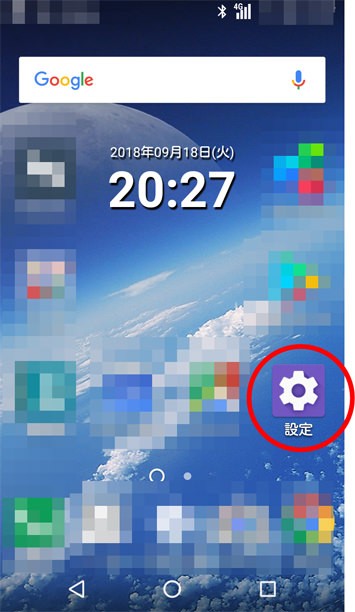
2. 「Wi-Fi」を選択します。
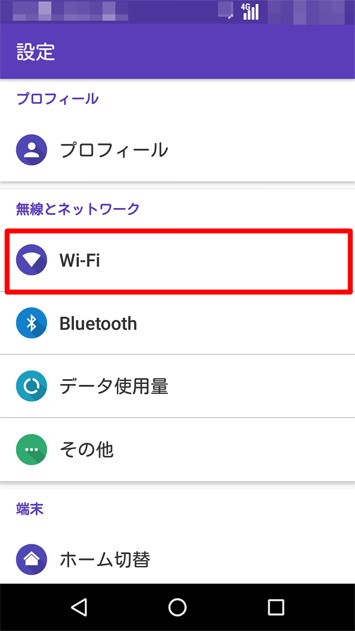
3. 自動接続したくないWi-Fiを長押しします。
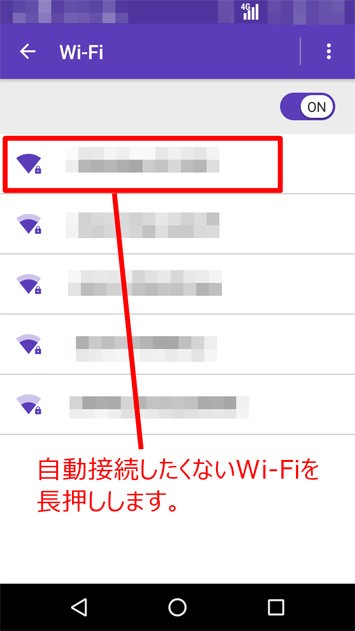
4. 「ネットワークを削除」を選択します。
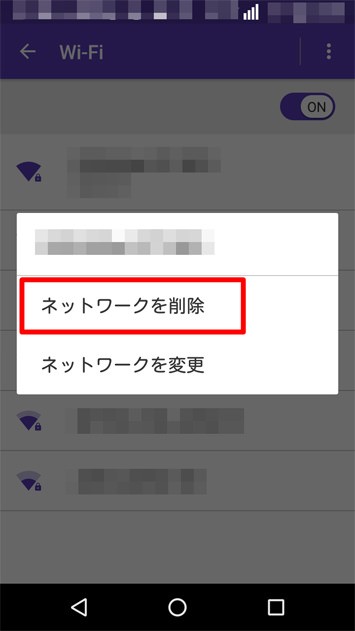
<手順>iPhoneの場合
1. 「設定」を開きます。
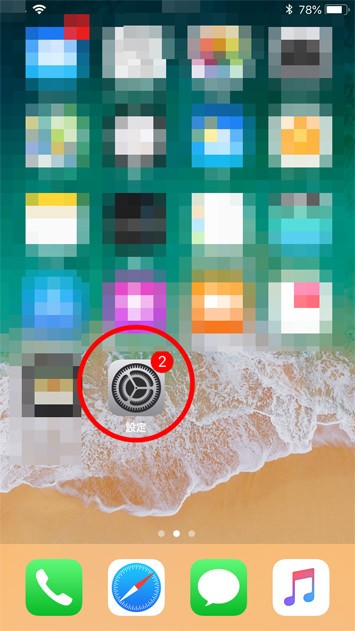
2. 「Wi-Fi」を選択します。
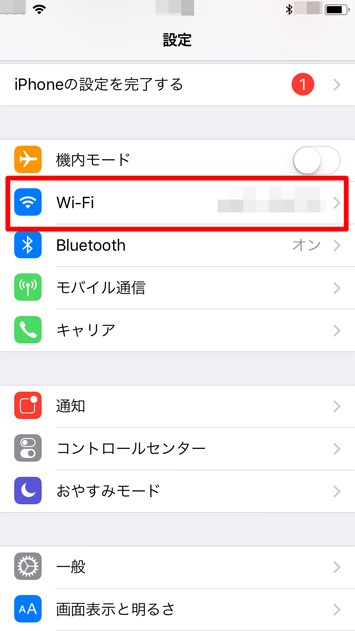
3. 自動接続したくないWi-Fiの右にある「i」マークをタップします。
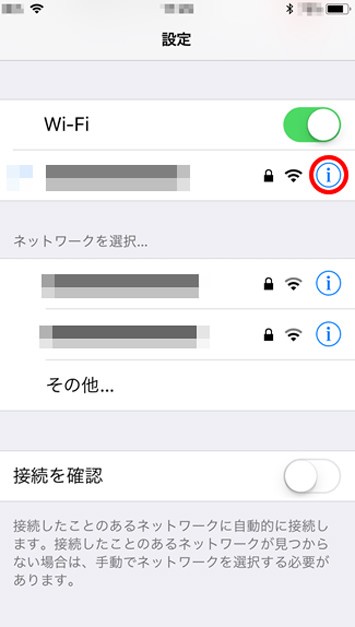
4. 「自動接続」をオフにすれば完了です。
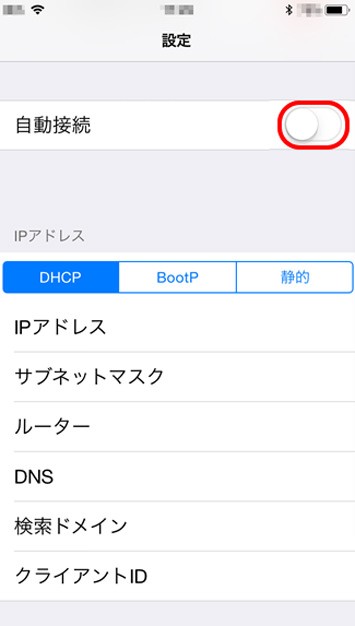
<手順>PCの場合(Windows 10の例)
1. デスクトップ画面右下の「Wi-Fi」を選択します。
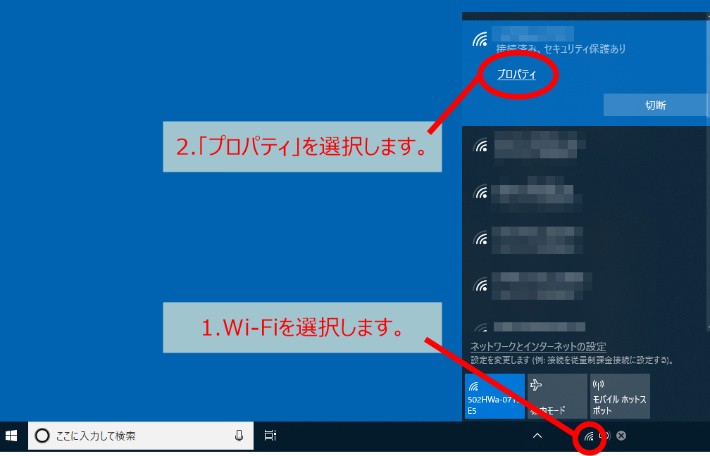
2. 「プロパティ」を選択します。
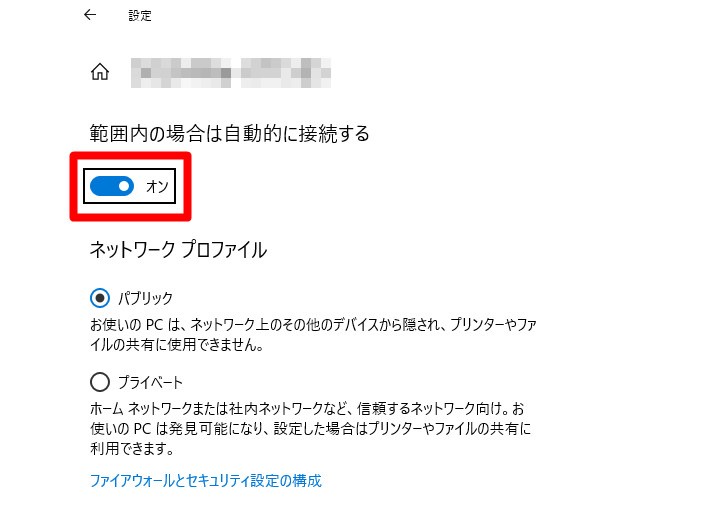
3. 「範囲内の場合は自動的に接続する」が「オン」になっていますので、 こちらを「オフ」にします。
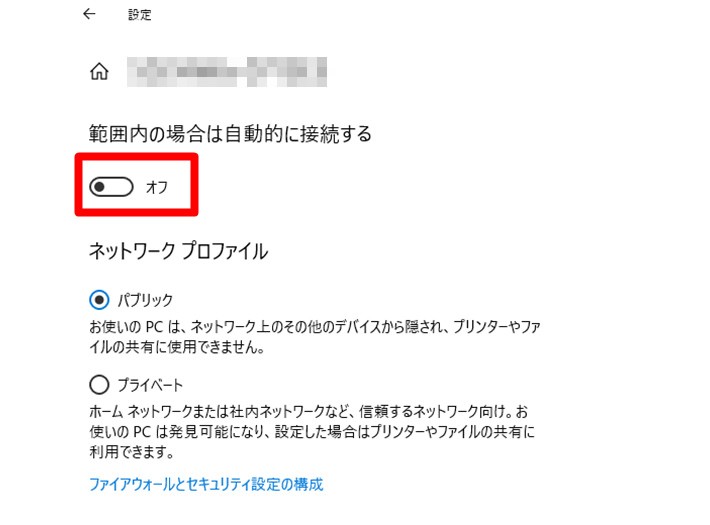

駅やカフェなどでは、無料で利用できる「フリーWi-Fi」が増えています。無料で利用できる反面、多くの利用者が存在していますので、中には「データを盗んでやろう」と悪意を持つ人が潜んでいるかもしれません。ご自身のスマホやパソコンに適切なセキュリティ対策をして、「フリーWi-Fi」を利用しましょう。
また、冒頭でお伝えしたようにWi-Fiにセキュリティ対策をしていなかったばかりに、タダ乗りされてしまう可能性があります。最悪の場合は、自分のWi-Fiが犯罪の片棒を担がされる危険性があることも覚えておきましょう。
自分の身を守るためにも、きちんとWi-Fiのセキュリティを強化してPCやスマホを快適に利用しましょう。
TEXT:PreBell編集部
PHOTO:Getty Images
この記事を気にいったらいいね!しよう
PreBellの最新の話題をお届けします。
